Deaktiver funksjonen frakoblede filer for å deaktivere mobsync.exe-prosessen
- Microsoft Sync Center ble introdusert i Windows Vista og er en del av Windows siden den gang.
- Mobsync.exe-prosessen er også inkludert i installasjoner av ActiveSync, SQL Server, og kan også aktiveres når du aktiverer visning offline-funksjonen i Internet Explorer.
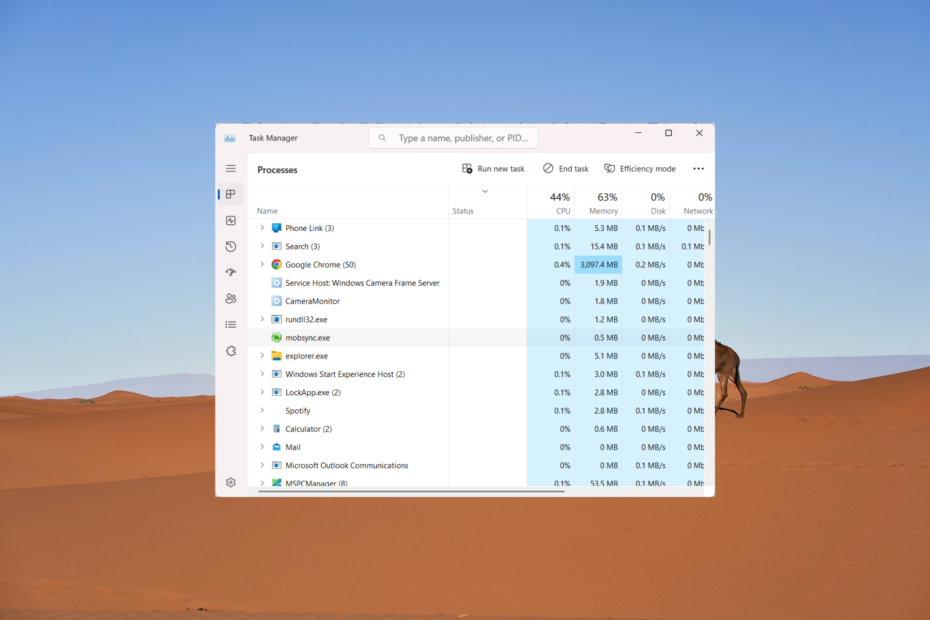
XINSTALLER VED Å KLIKKE LAST NED FILEN
- Last ned DriverFix (verifisert nedlastingsfil).
- Klikk Start søk for å finne alle problematiske drivere.
- Klikk Oppdater drivere for å få nye versjoner og unngå systemfeil.
- DriverFix er lastet ned av 0 lesere denne måneden.
Mobsync.exe lar deg jobbe med filer selv når du ikke er koblet til nettverket. Synkroniseringssenterfunksjonen er imidlertid unødvendig hvis datamaskinen alltid er koblet til nettverket.
Hvis du støter på mobsyc.exe-prosessen i Oppgavebehandling blant mange bakgrunnsprosesser og er forvirret om formålet med Windows-datamaskinen din, ikke bekymre deg! I denne artikkelen vil vi forklare hva mobsync.exe er og veilede deg om hvordan du slår den av om nødvendig.
Hva brukes Mobsync EXE til?
Mobsync.exe er en kjørbar fil assosiert med Microsoft Sync Center i Windows-systemer. Synkroniseringssenteret er en funksjon i Windows som lar brukere synkronisere filer og data mellom datamaskinen og andre enheter som mobile enheter eller nettverksservere.
Den starter automatisk når du logger på datamaskinen og kjører i bakgrunnen for å beholde en kopi av nettverksfilene og -mappene dine for frakoblet tilgang. Når du kobler til nettverket igjen, vil synkroniseringssenteret synkronisere alle filene, mappene og eventuelle endringer som er gjort i dem.
Bør jeg deaktivere mobsync.exe?
Mobsync.exe hjelper til med å synkronisere filer mellom datamaskinen og nettverket, og holder alt oppdatert. Hvis du ofte bruker synkroniseringsfunksjoner og trenger filer synkronisert, er det best å ikke deaktivere mobsync.exe.
Men hvis du ikke bruker synkronisering eller det bremser systemet ditt, kan du deaktivere det til forbedre PC-ytelsen. Merk at deaktivering av mobsync.exe kan frigjøre ressurser, men det vil slutte å synkronisere filene og mappene dine.
Hvordan deaktiverer jeg mobsync.exe-prosessen?
1. Deaktiver Sync Center via kontrollpanelet
- Åpne Start-menyen og skriv Synkroniseringssenter i søkefeltet.
- Klikk på Synkroniseringssenter fra søkeresultatene.
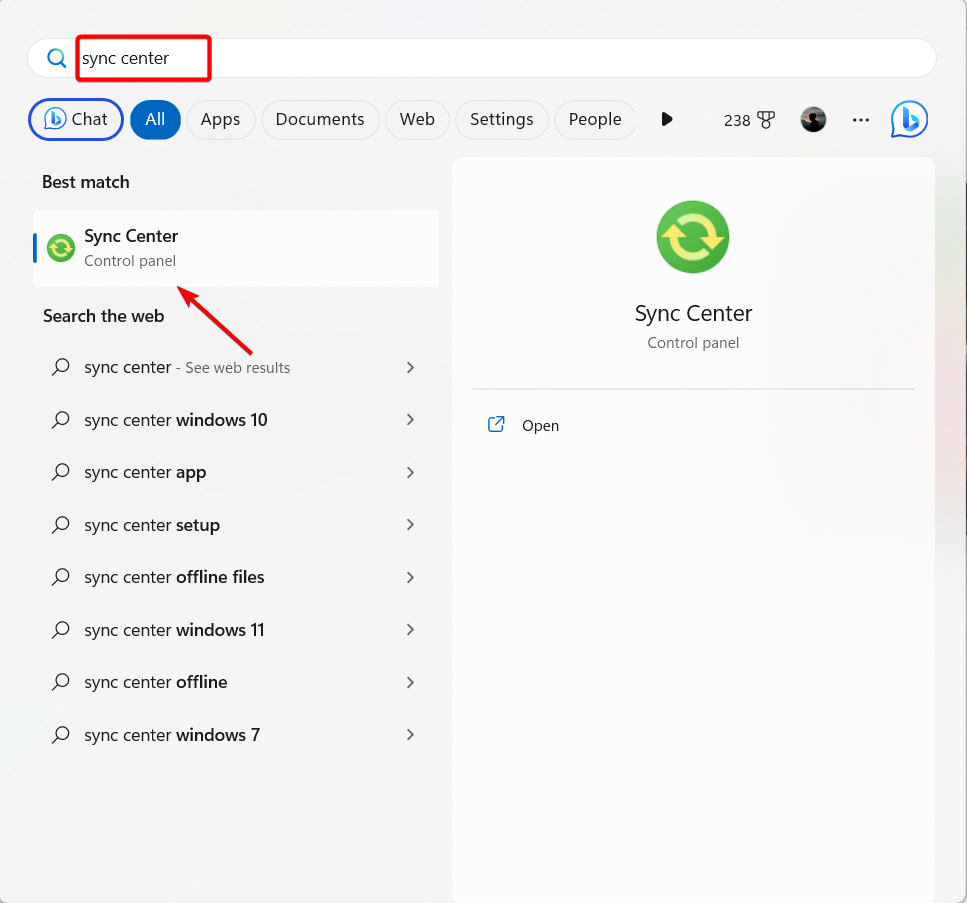
- Klikk på i venstre rute i Sync Center Administrer frakoblede filer.
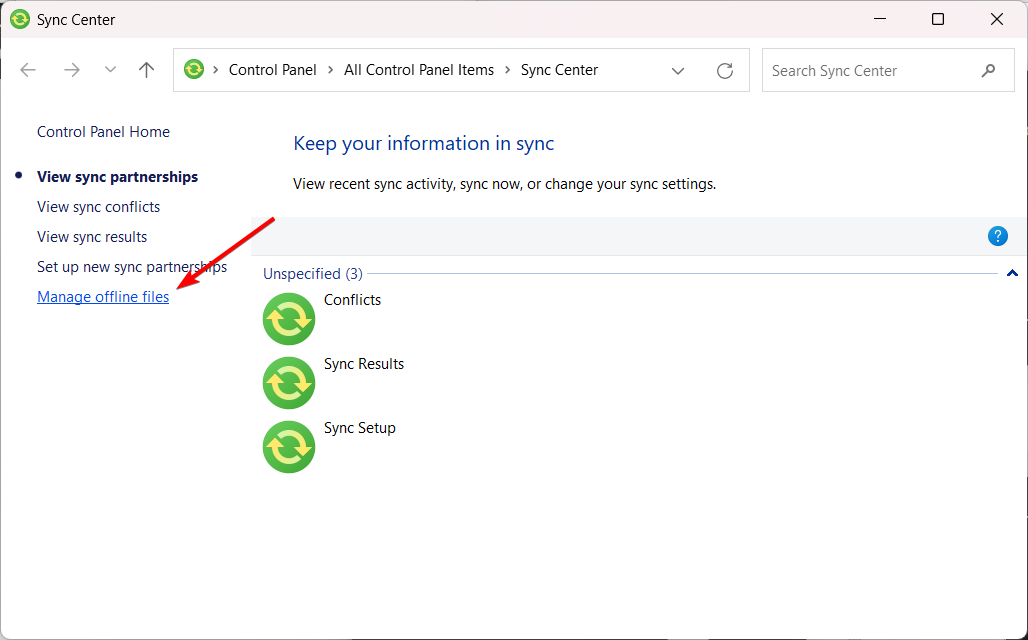
- Klikk på Deaktiver frakoblede filer knapp.
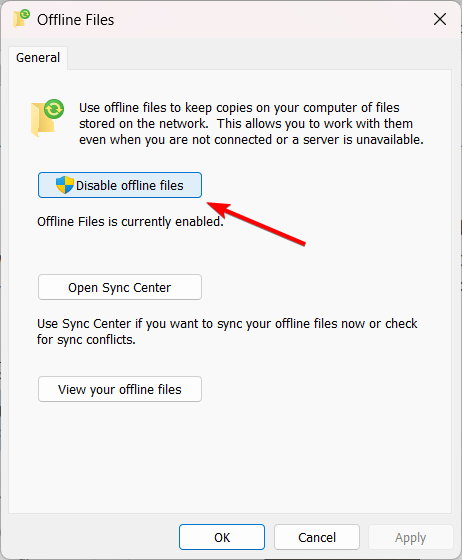
- Klikk Ja i bekreftelsesdialogboksen for å starte datamaskinen på nytt for at endringene skal tre i kraft.
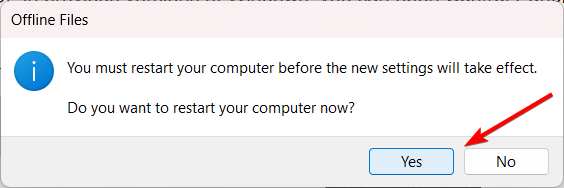
Deaktivering av frakoblede filer vil deaktivere mobsync.exe og forhindre at den kjører i bakgrunnen.
Husk at dette også vil deaktivere Synkroniseringssenter-funksjonen og all tilhørende synkroniseringsfunksjonalitet.
2. Deaktiver Portable Device Enumerator Service
- trykk Windows + R, type tjenester.msc, og klikk på OK.
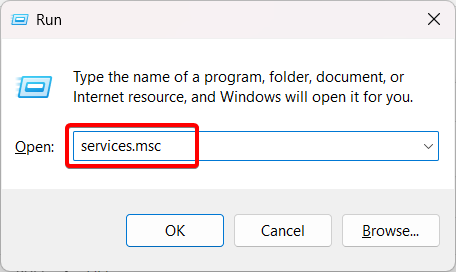
- Finn tjenesten som heter Portable Device Enumerator Service og dobbeltklikk på den.
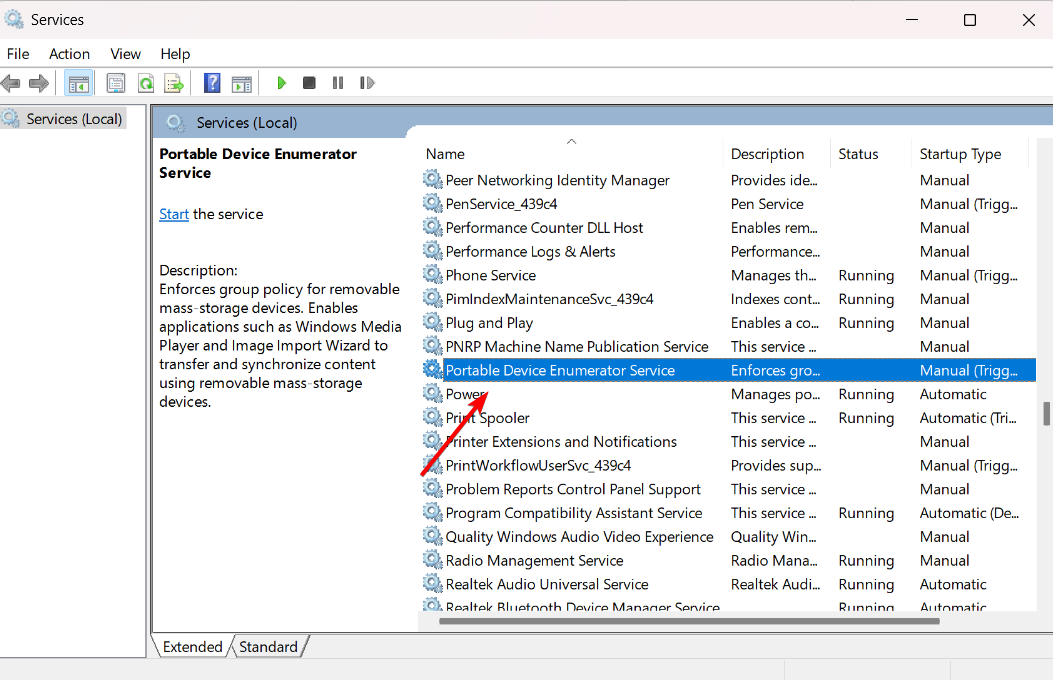
- Klikk på Stoppe knappen for å avslutte prosessen.
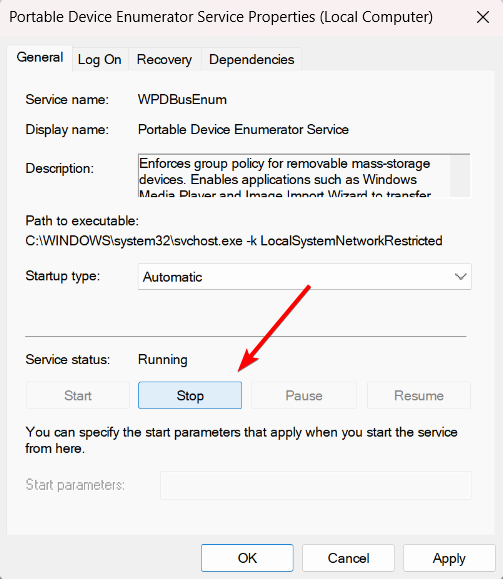
- Still deretter inn Oppstartstype til Funksjonshemmet og klikk Søke om.
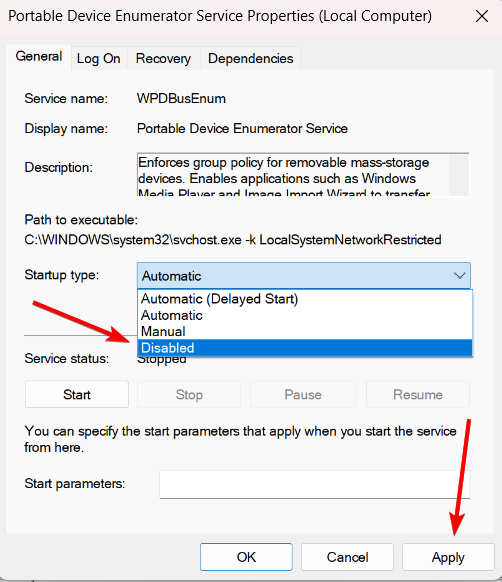
- Start datamaskinen på nytt for å stoppe mobsync.exe ved oppstart.
- Slik får du EVE Online Excel-tillegget ditt gratis
- Last ned YouTube-appen for PC [Windows 10 og 11]
3. Deaktiver Sync Center ved hjelp av Group Policy Editor
- Åpne Start meny, søk etter Rediger gruppepolicy, og åpne den.
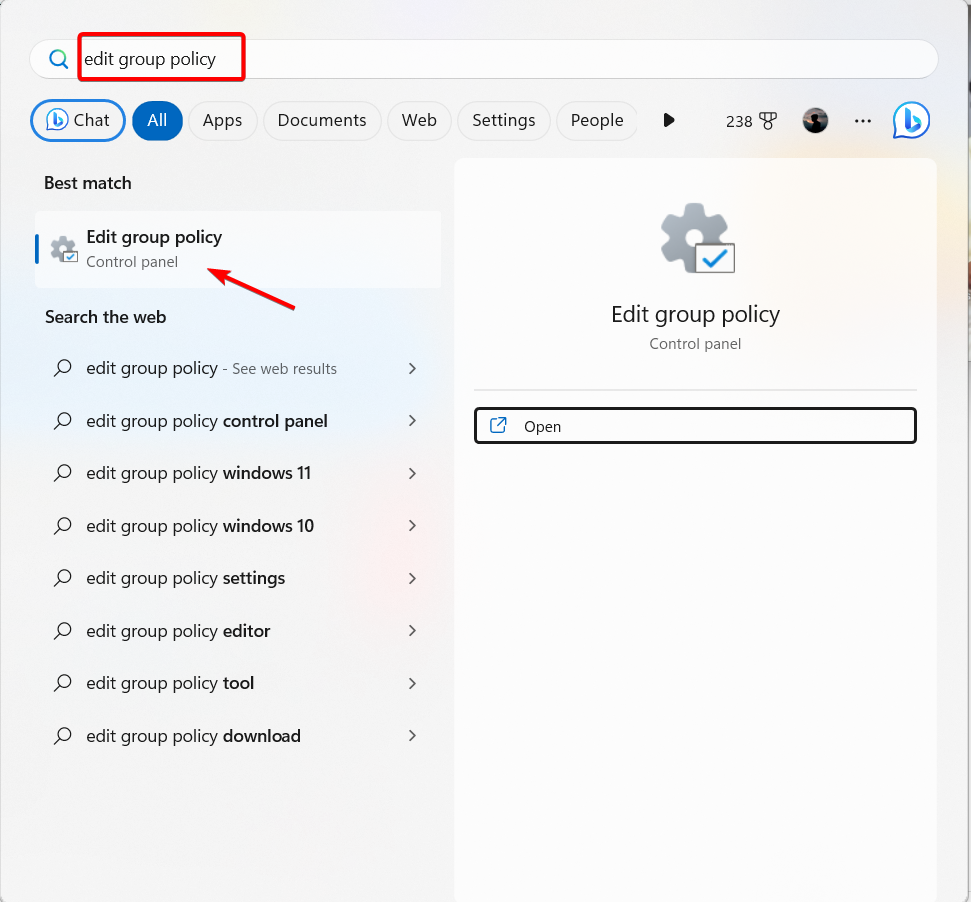
- Under Datamaskinkonfigurasjon klikker du på pilen ved siden av Administrative maler mulighet for å utvide den.
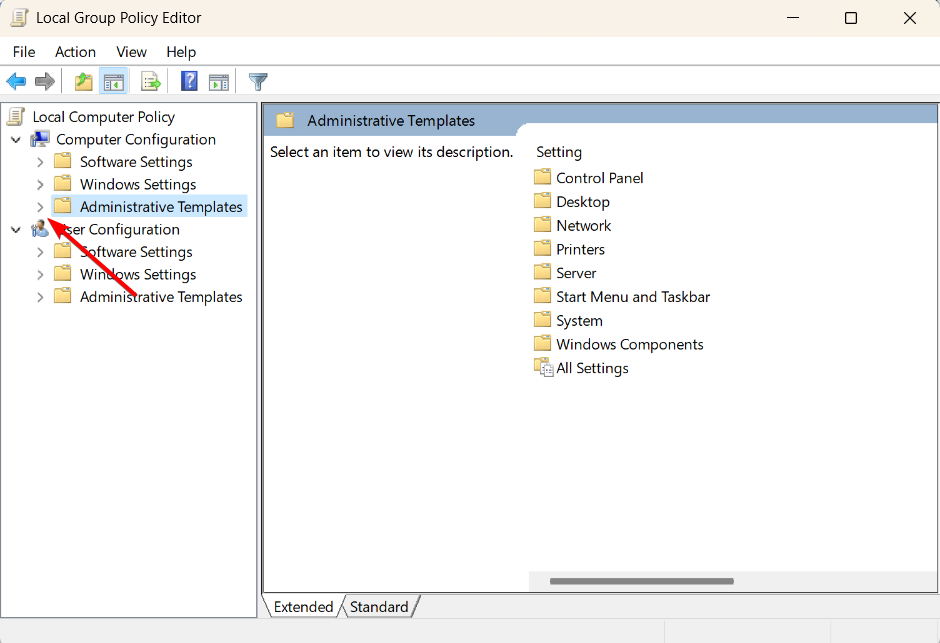
- Deretter dobbeltklikker du på Nettverk mappe for å utvide.
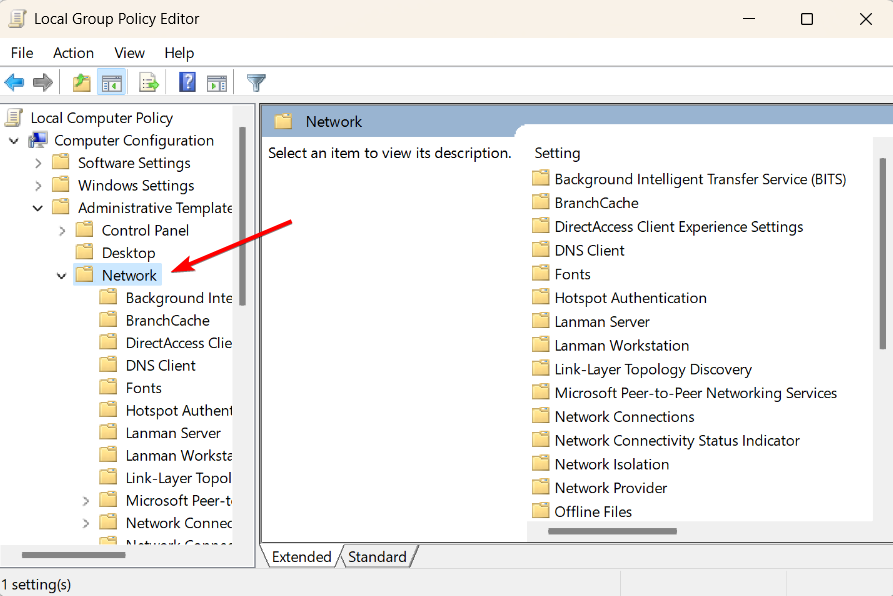
- Velg deretter Frakoblede filer mappe til venstre og dobbeltklikk på Tillat eller ikke tillat bruk av funksjonen Frakoblede filer innstilling i høyre rute.
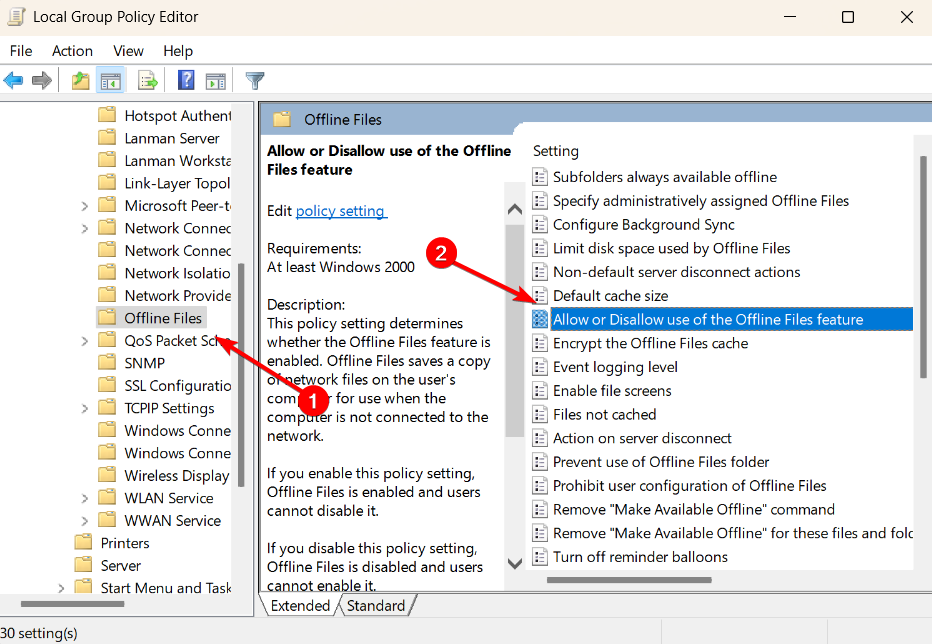
- Velg Funksjonshemmet alternativet, klikk Søke om, og så OK.
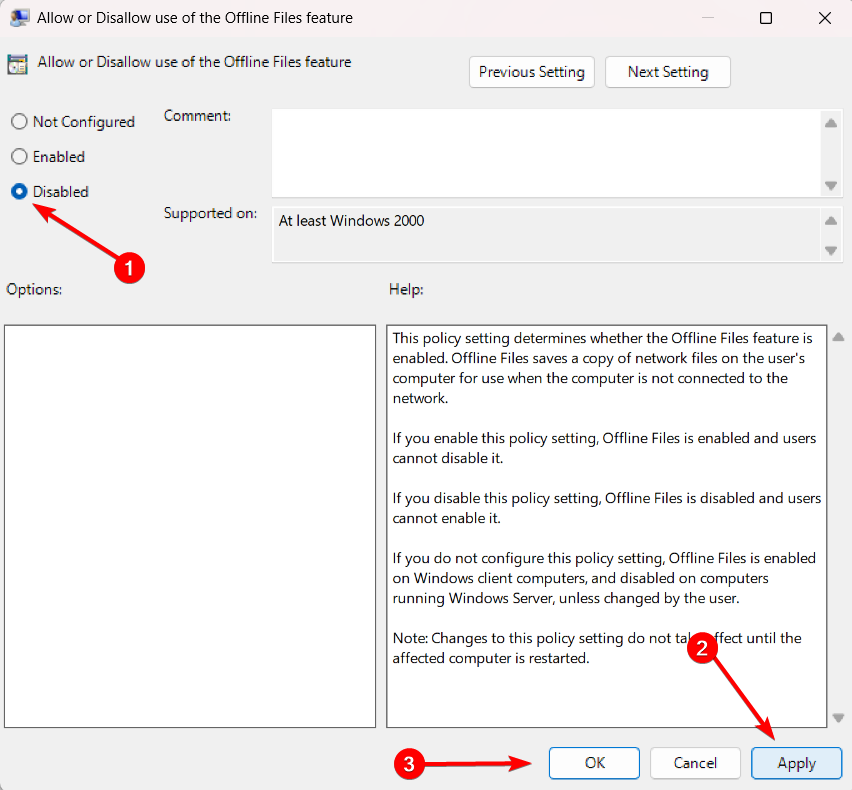
Hvis høy CPU-bruk senker ytelsen til din Windows 11 PC, kan følge disse enkle løsningene forbedre CPU-hastigheten betraktelig.
Hvis du har spørsmål eller andre ideer om å deaktivere prosessen, kan du dele dem i kommentarfeltet nedenfor.
Har du fortsatt problemer? Løs dem med dette verktøyet:
SPONSERT
Noen driverrelaterte problemer kan løses raskere ved å bruke et dedikert verktøy. Hvis du fortsatt har problemer med driverne, er det bare å laste ned DriverFix og få den i gang med noen få klikk. Etter det, la det ta over og fikse alle feilene dine på kort tid!


